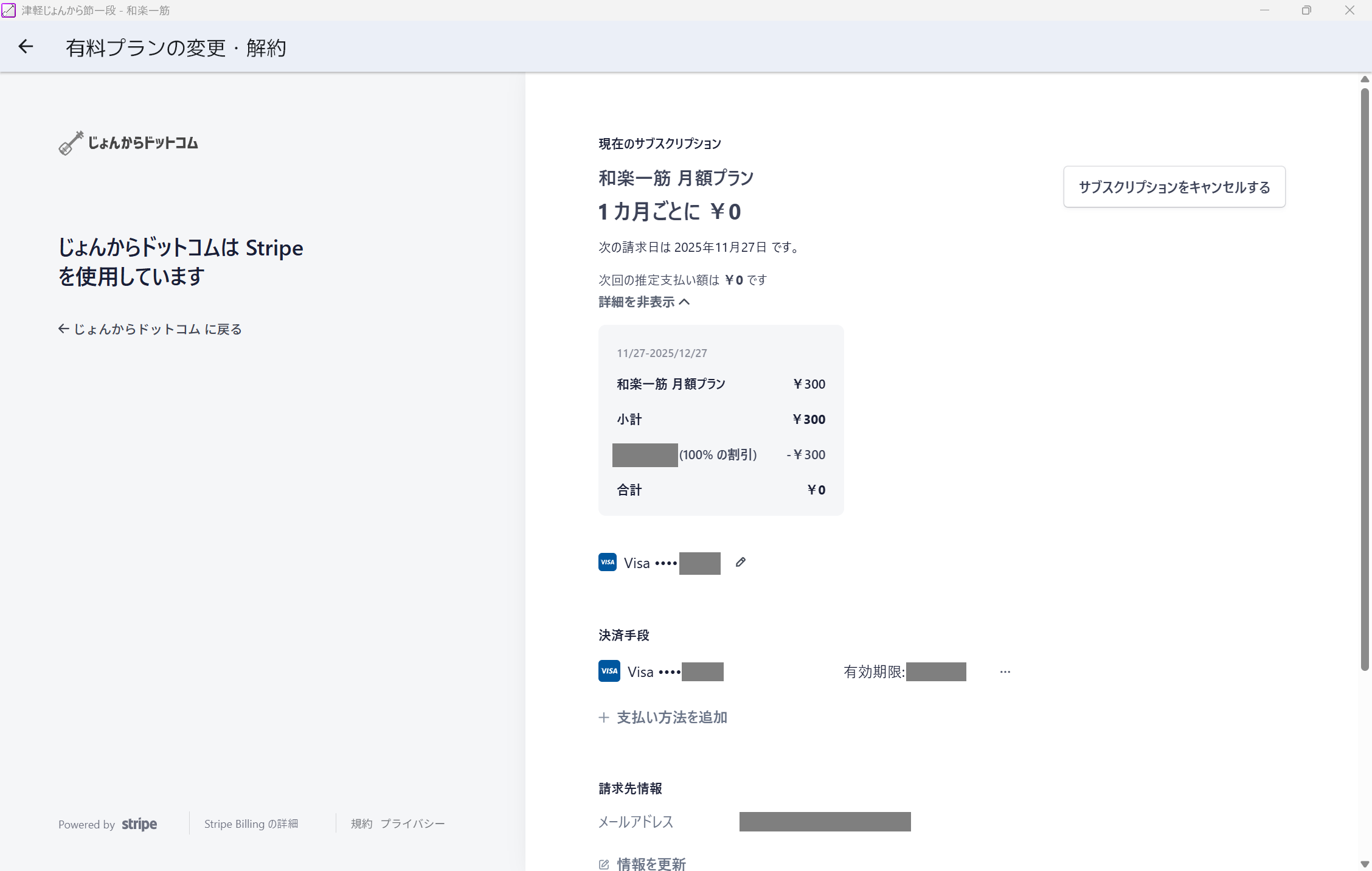和楽一筋の基本的な機能は無料でご利用できます。
本格的にソフトを使いたい方向けに、有料プランを用意しています。
| 無料プラン | 月額プラン | |
| 機能 | 1ページ相当の長さの楽譜まで編集可能 | 全機能利用可能 (2ページ以上の長い楽譜も編集可能) |
| 価格 | 無料 | 300円/月 |
※2025年11月時点で、有料プランはWindows版のみ対応です。
Mac版は、2025年12月にApp Storeでの公開と合わせて対応予定です。
契約の単位
有料プランのご契約は、ソフト内で登録いただくアカウントに紐付きます。
アカウントは利用者単位での登録となります。
ですので、例えば一人でパソコンを2台利用している場合は、1契約で2台とも利用可能です。
サークルなど大人数でソフトをご利用いただく場合は、各自でアカウントの登録およびご契約をお願いできると幸いです。
法的情報
アカウント登録
有料プランをご契約いただく場合は、まずソフト内でアカウント登録をしてください。
ソフトの「アプリ設定」でメールアドレスとパスワードを登録すれば、アカウントを作成できます。
- ウィンドウ右上の「アプリ設定」を開きます。
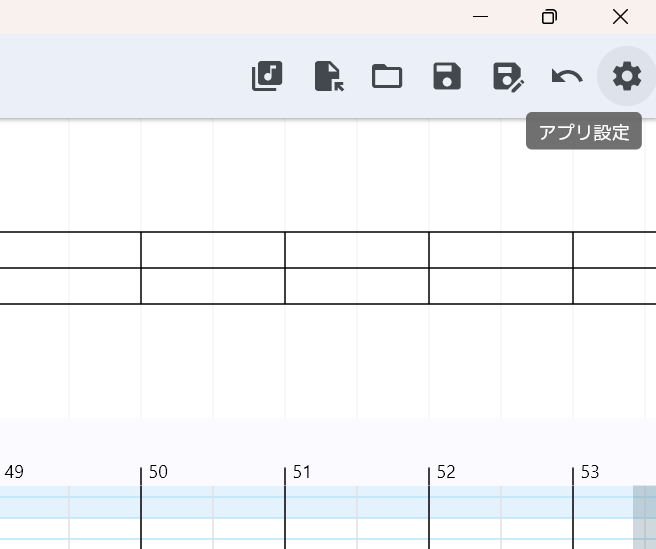
- メールアドレスとパスワードを指定して、「新規登録」をクリックするとアカウントが作成されます。
ここで設定したパスワードは再ログイン等の際に必要となるので、忘れないようにしてください。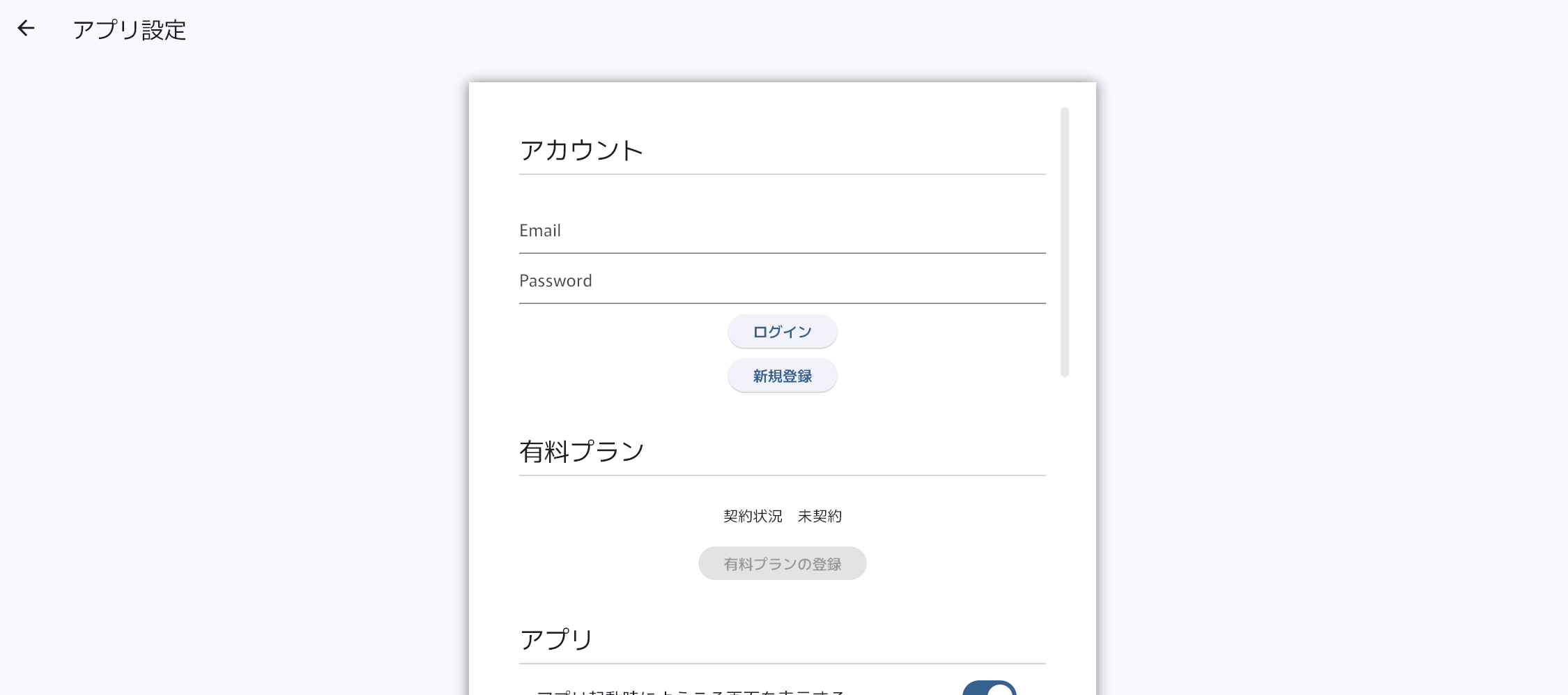
有料プラン登録
アカウントを作成してログイン状態になったら、有料プランの登録ができるようになります。
ソフトの「アプリ設定」から有料プラン登録画面を開き、画面の指示に従ってクレジットカードを登録して申し込んでください。
- アプリ設定画面で「有料プランの登録」をクリックします。
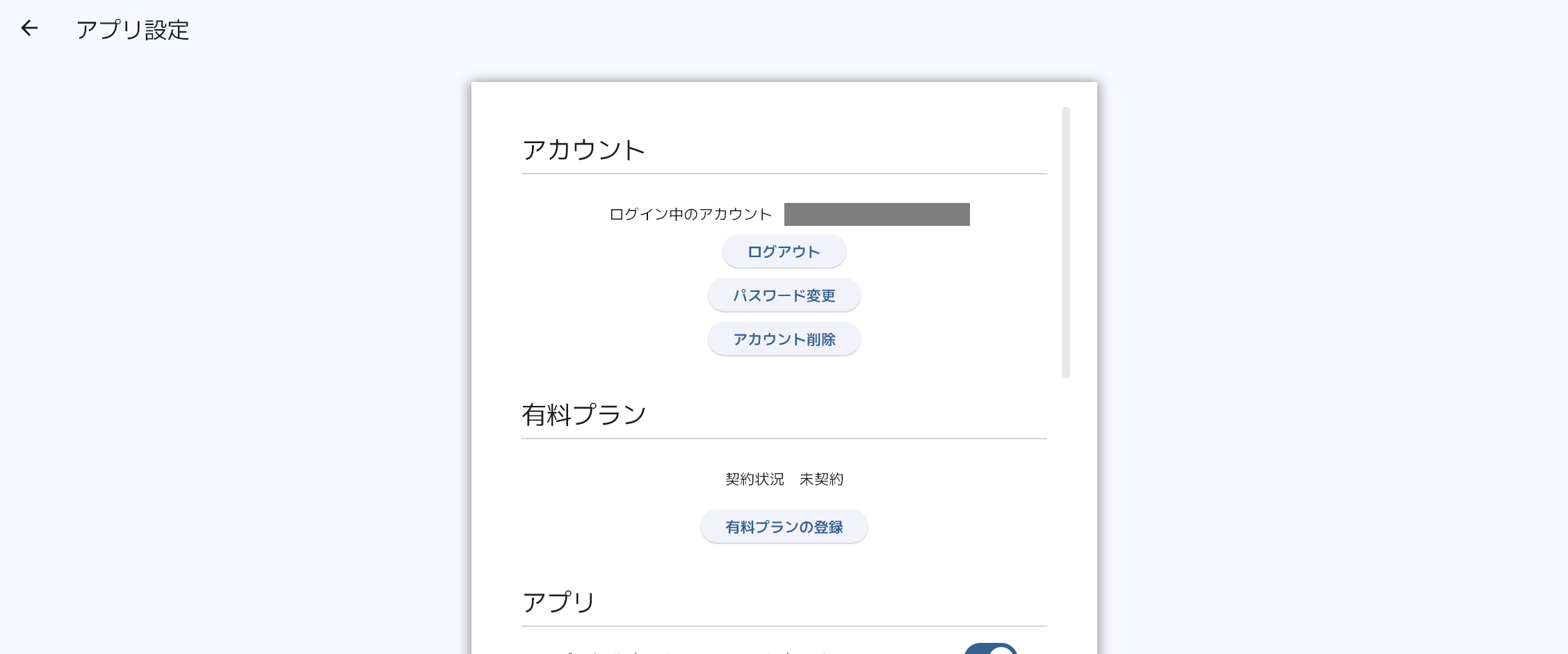
- 有料プランの内容が表示されるので確認して、「次へ」をクリックします。
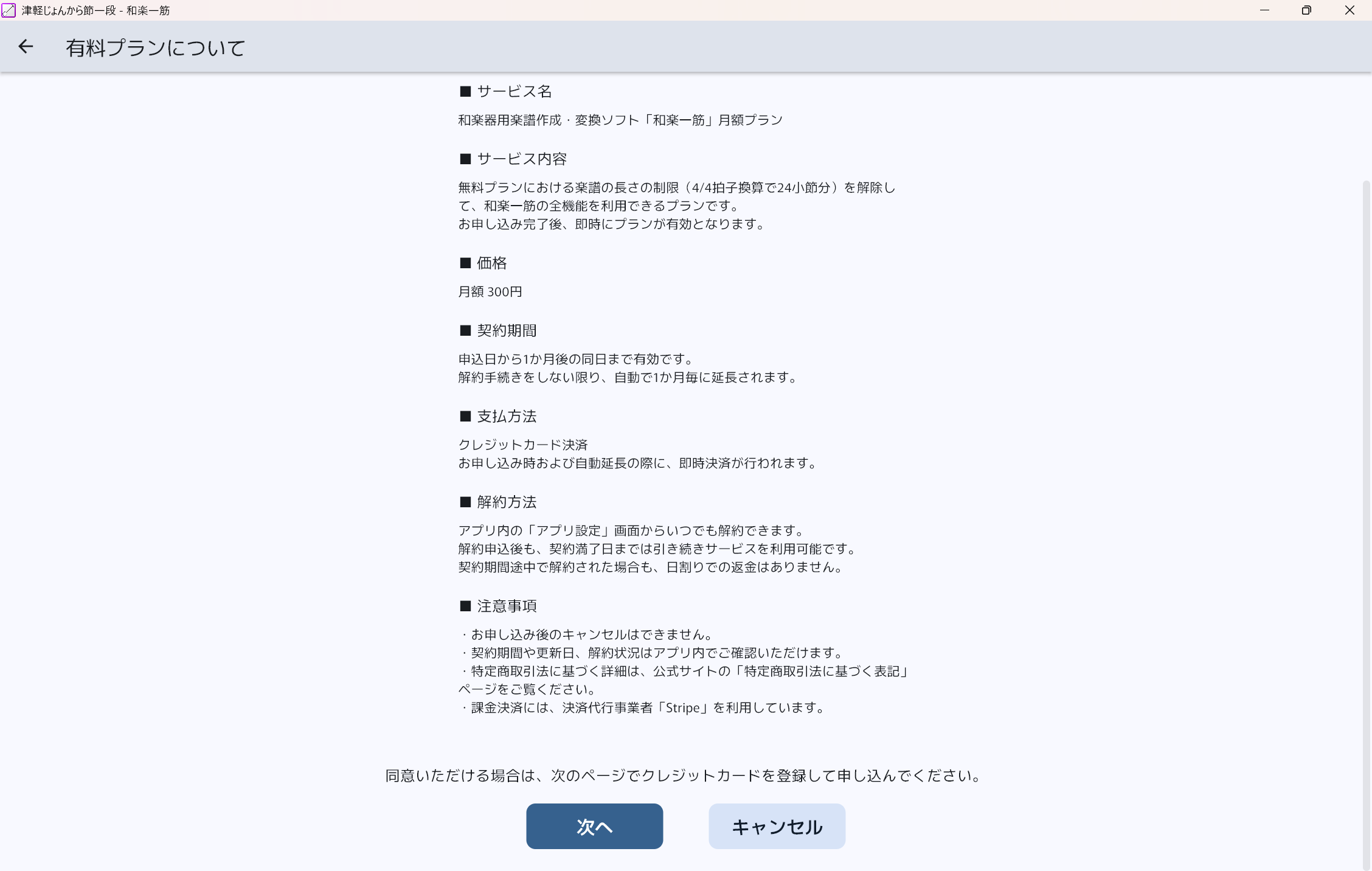
- クレジットカード登録画面が表示されます。(表示に10秒程度かかる場合があるのでお待ちください)
クレジットカード番号、有効期限、セキュリティコード、カード名義を入力します。
クーポン(プロモーションコード)をお持ちの場合は、左側の「プロモーションコードを追加」を押して入力してください。
全て入力したら「申し込む」をクリックします。
この時点で、プランのご契約が完了します。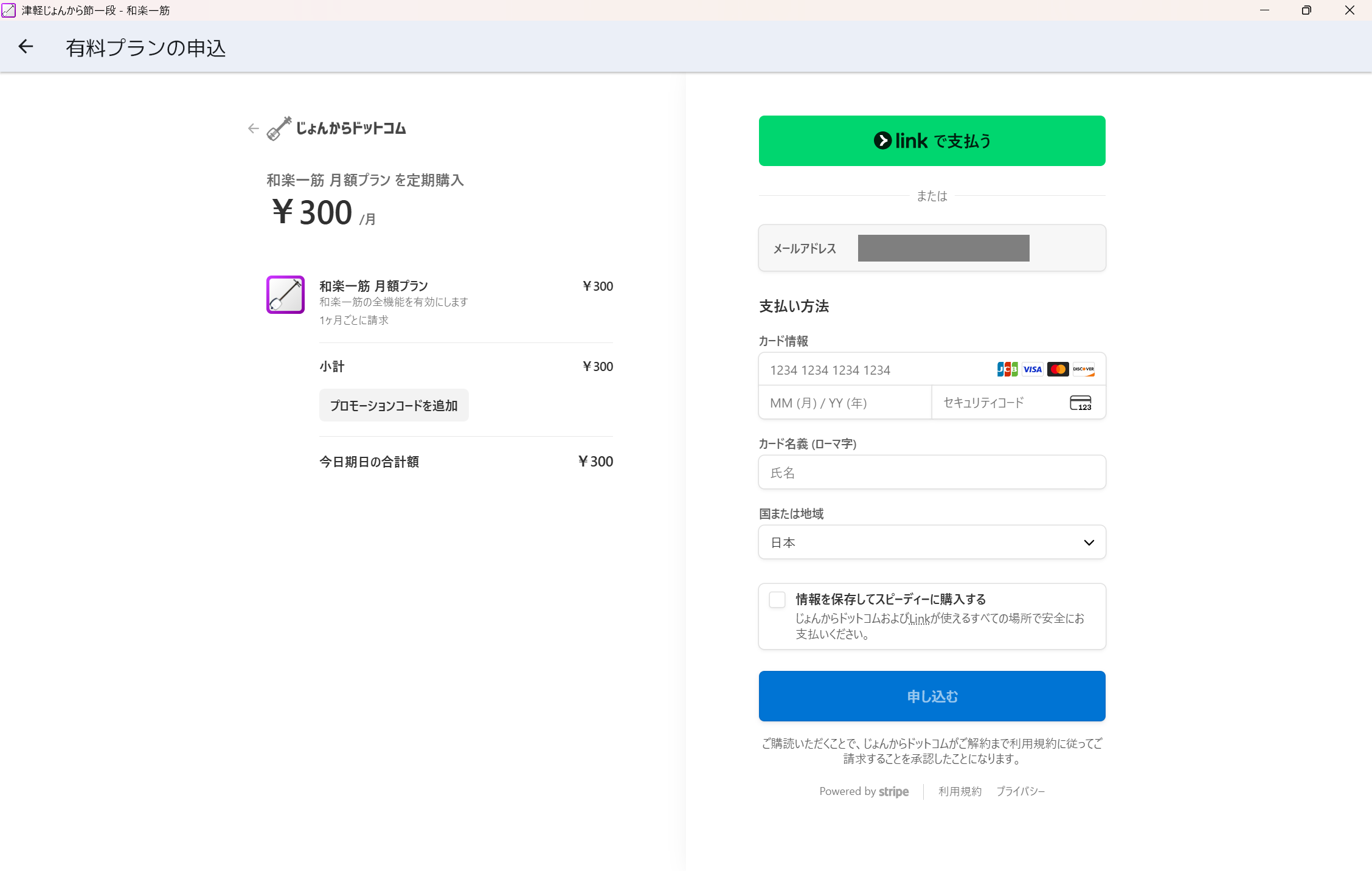
入力したクレジットカード情報は、決済代行事業者Stripeが安全に管理します。
決済方法の変更
有料プランご契約中は、ソフトの「アプリ設定」から、お支払いに使用するクレジットカードの変更ができます。
- アプリ設定画面で「有料プランの支払い方法確認・変更・解約」をクリックします。
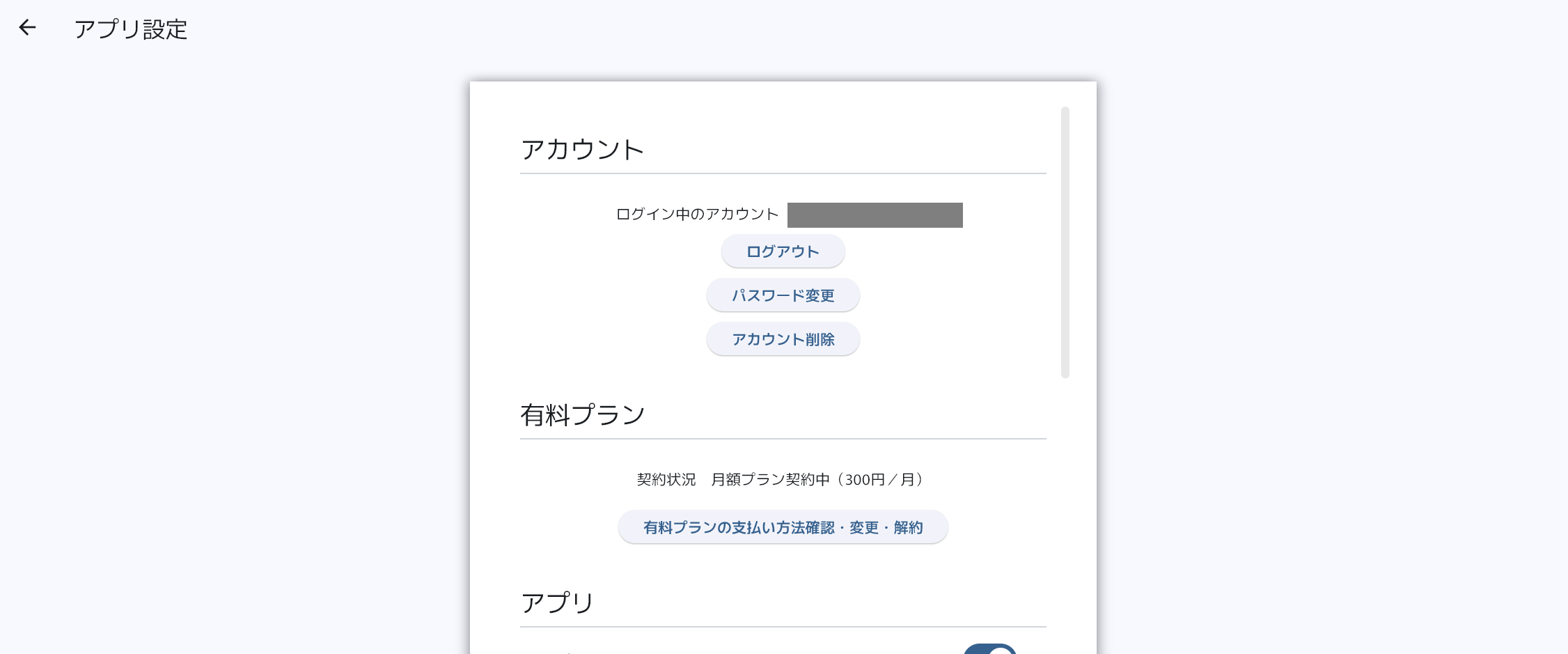
- ご契約状況確認画面が表示されます。(表示に10秒程度かかる場合があるのでお待ちください)
「+支払い方法を追加」をクリックすると、新しいクレジットカードの登録ができます。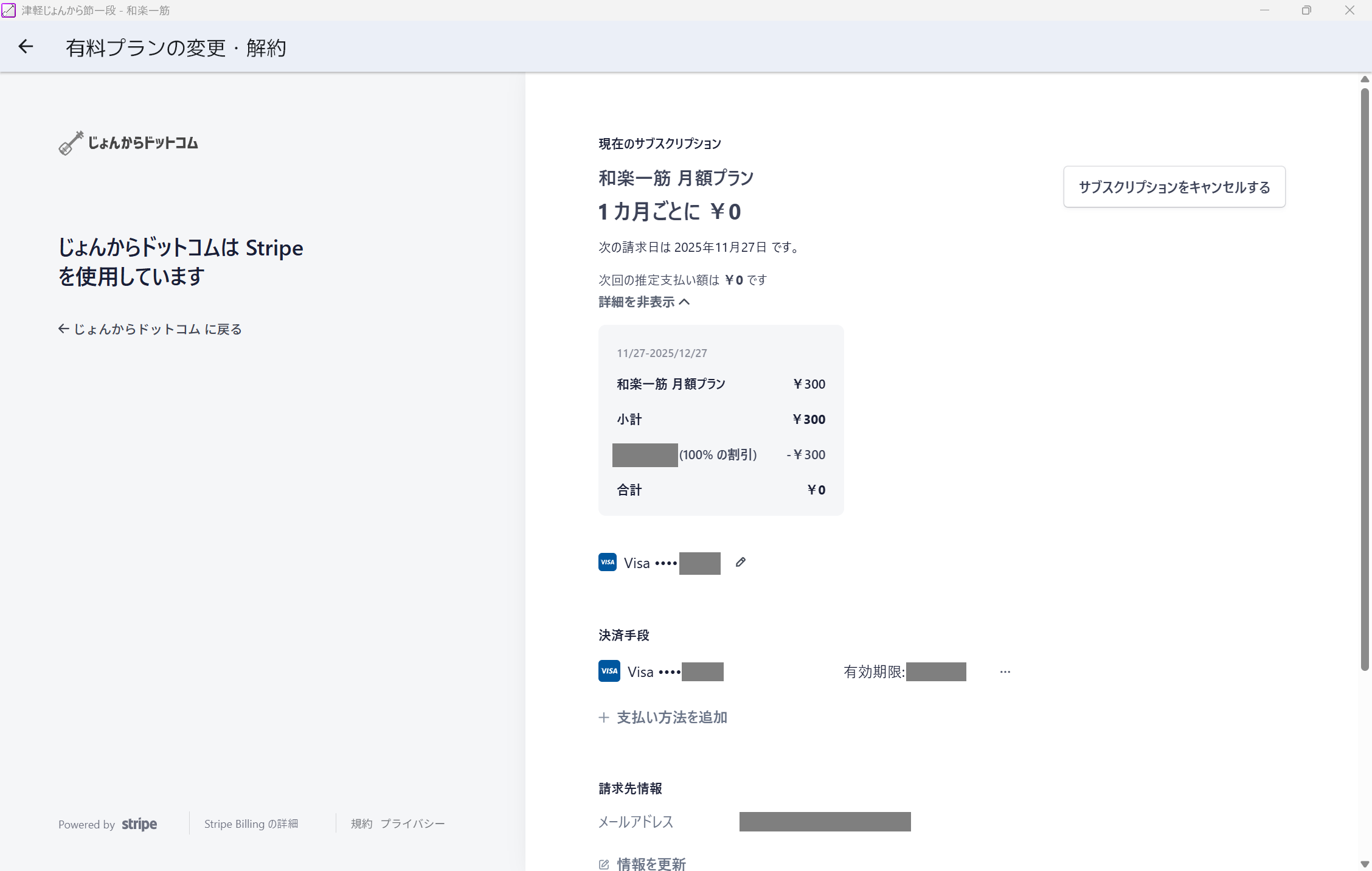
- 決済手段の右にある「…」⇒「削除」をクリックすると、クレジットカードの削除ができます。
解約
解約もソフト内で承ります。
ソフトの「アプリ設定」から変更・解約画面に進み、「サブスクリプションをキャンセルする」をクリックしてください。
契約期間満了をもって解約となります。(日割りでの返金はありません)
- アプリ設定画面で「有料プランの支払い方法確認・変更・解約」をクリックします。
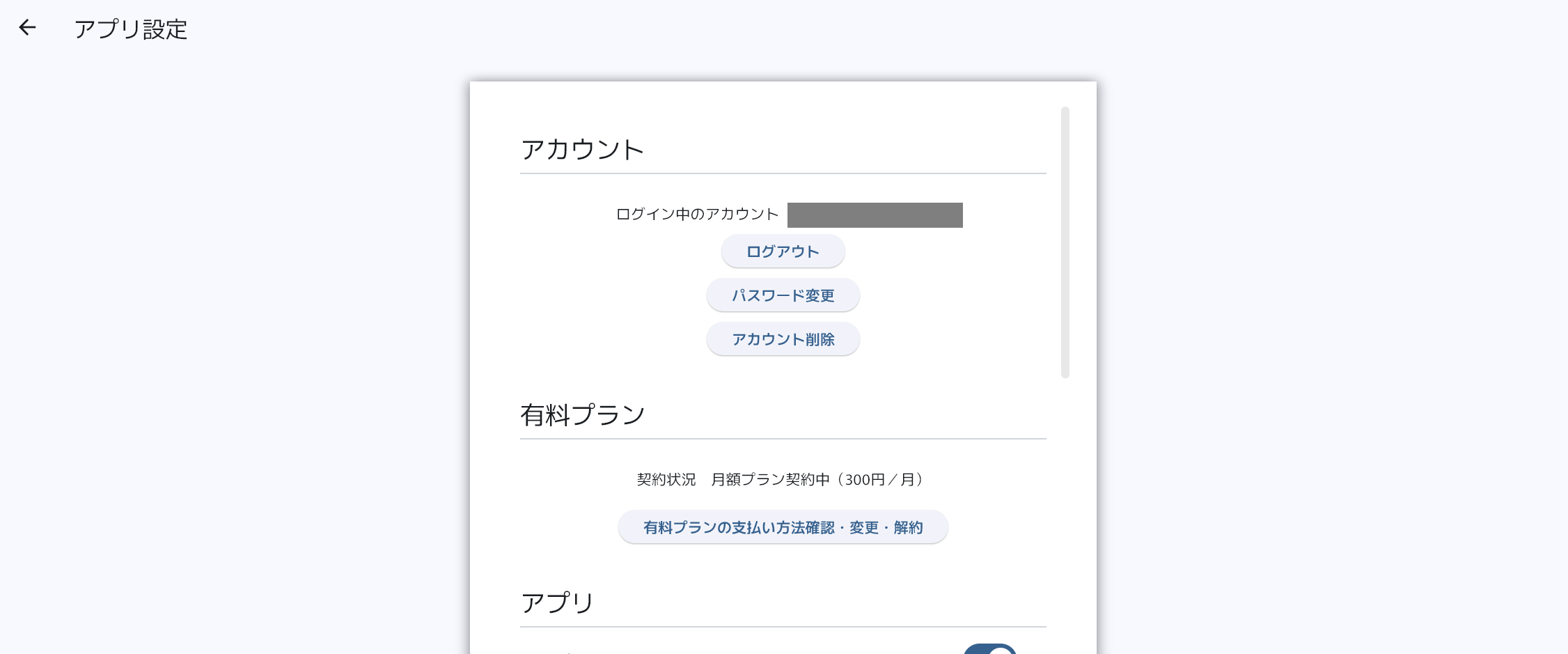
- ご契約状況確認画面が表示されます。(表示に10秒程度かかる場合があるのでお待ちください)
画面右上の「サブスクリプションをキャンセルする」をクリックします。
契約期間満了をもって、プランが解約となります。
満了するまでの間は引き続きプランを利用できます。